Die CometVisu als App
Hintergrund
Um die CometVisu komfortabel mit mobilen Geräten nutzen zu können, kann diese vergleichbar mit Apps aus dem App-Store auf dem Gerät hinzugefügt werden.
Android
Um auf einem Android basiertem System die CometVisu dem Startbildschirm hinzufügen zu können, sind ein paar einfache Schritte nötig:
CometVisu öffnen
Im ersten Schritt muss die CometVisu normal im Browser geöffnet werden:
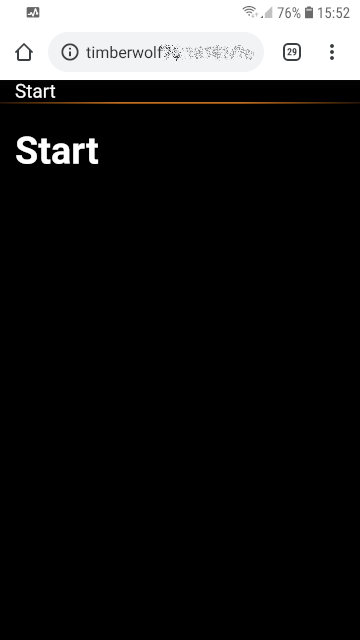
Die CometVisu im Browser (Chrome)
App-Name
Im nun erscheinenden Dialogfenster kann der Name für die App festgelegt werden unter dem die CometVisu auf dem Startbildschirm aufgeführt werden soll:
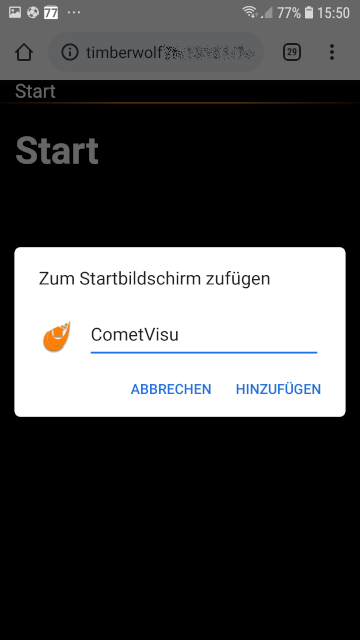
Dialog um den App-Namen festzulegen
Bestätigung
Über „OK“ wird der Vorgang final bestätigt:
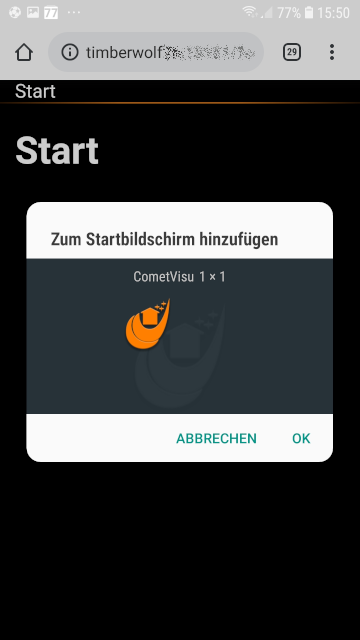
Dialog zur Bestätigung
Startbildschirm
Waren die Schritte erfolgreich, so erscheint nun auf dem Startbildschirm die App für den Zugriff auf die CometVisu:

Der Startbildschirm mit der CometVisu App
App
Ruft man über dieses Icon nun die App auf, so kommt man unmittelbar zu der gewählten Konfiguration und Seite. Auch wird nun der volle Bildschirm genutzt, da die Adresszeile des Browsers nicht mehr angezeigt wird:
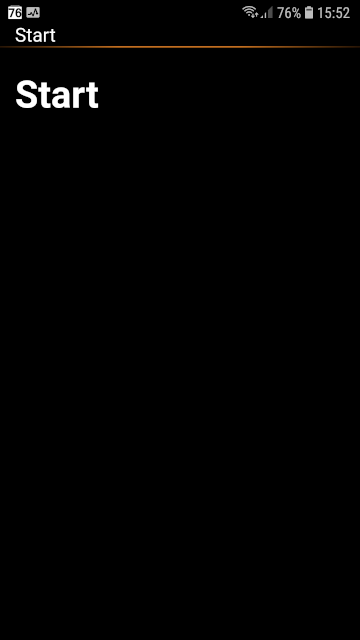
Die CometVisu, wenn diese als App aufgerufen wurde - ohne Adresszeile
Apple iOS Geräte
Um auf einem iOS basiertem System wie dem iPhone oder dem iPad die CometVisu dem Startbildschirm hinzufügen zu können, sind ein paar einfache Schritte nötig:
CometVisu öffnen
Im ersten Schritt muss die CometVisu normal im Browser geöffnet werden:
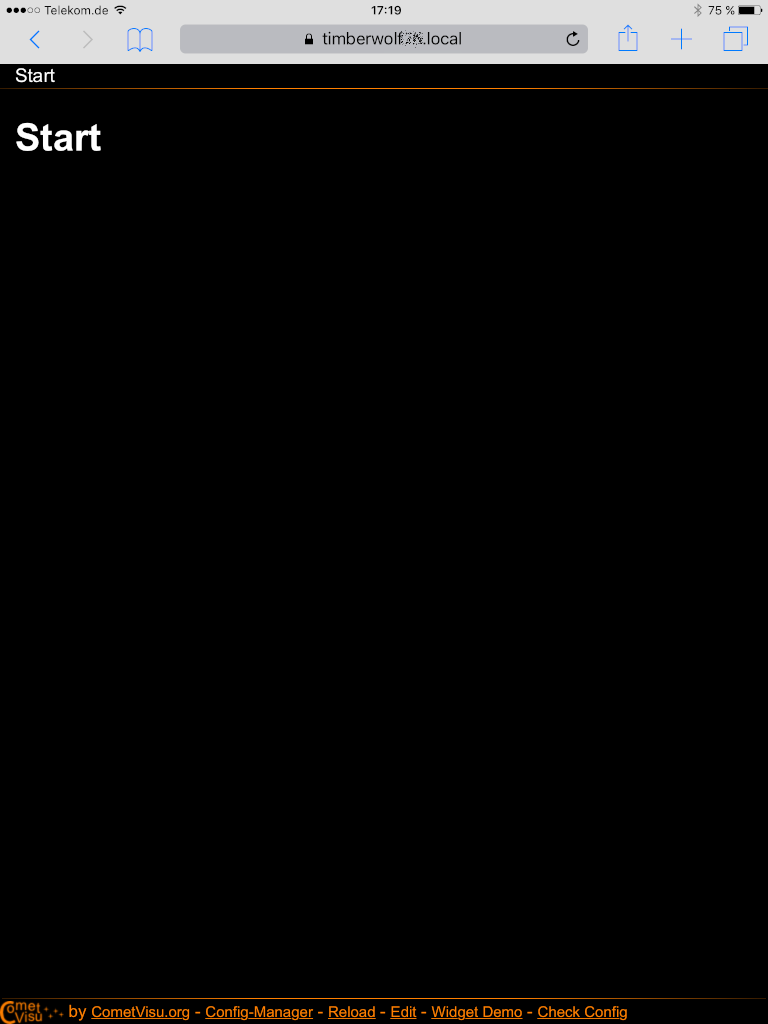
Die CometVisu im Browser (Safari)
Browser-Menü
Wenn die gewünschte Konfiguration und Seite angezeigt wird, wird über das Browser-Menü der Eintrag „Zum Home-Bildschirm“ ausgewählt:
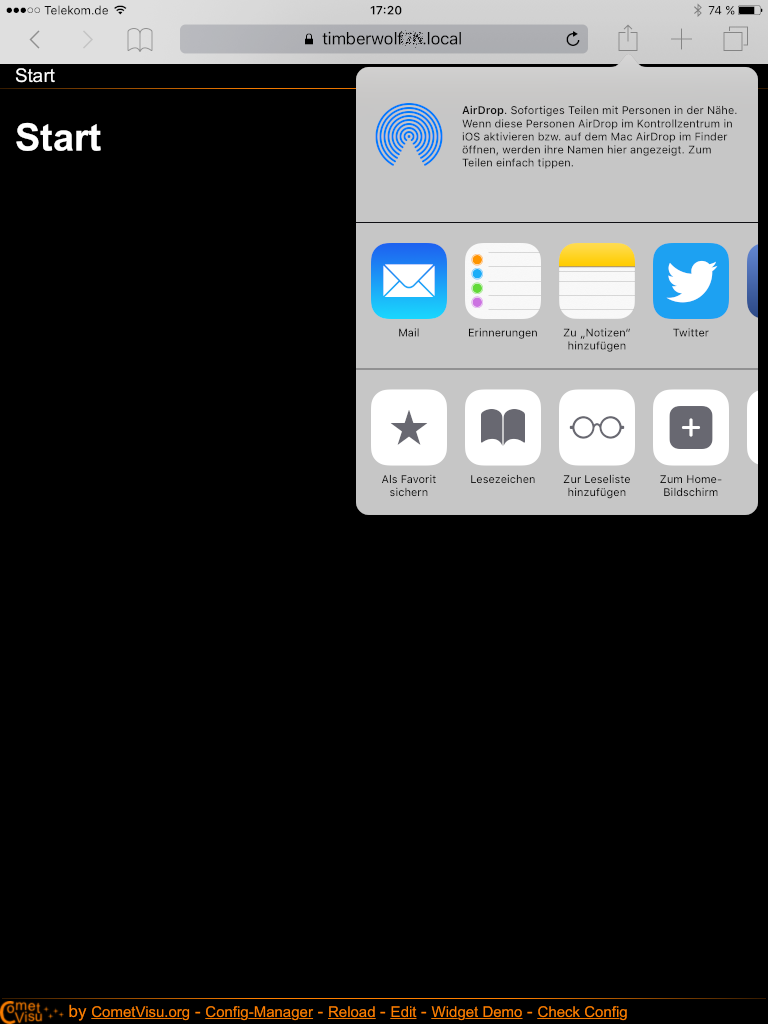
Das Browser-Menü
App-Name
Im nun erscheinenden Dialogfenster kann der Name für die App festgelegt werden unter dem die CometVisu auf dem Home-Bildschirm aufgeführt werden soll:
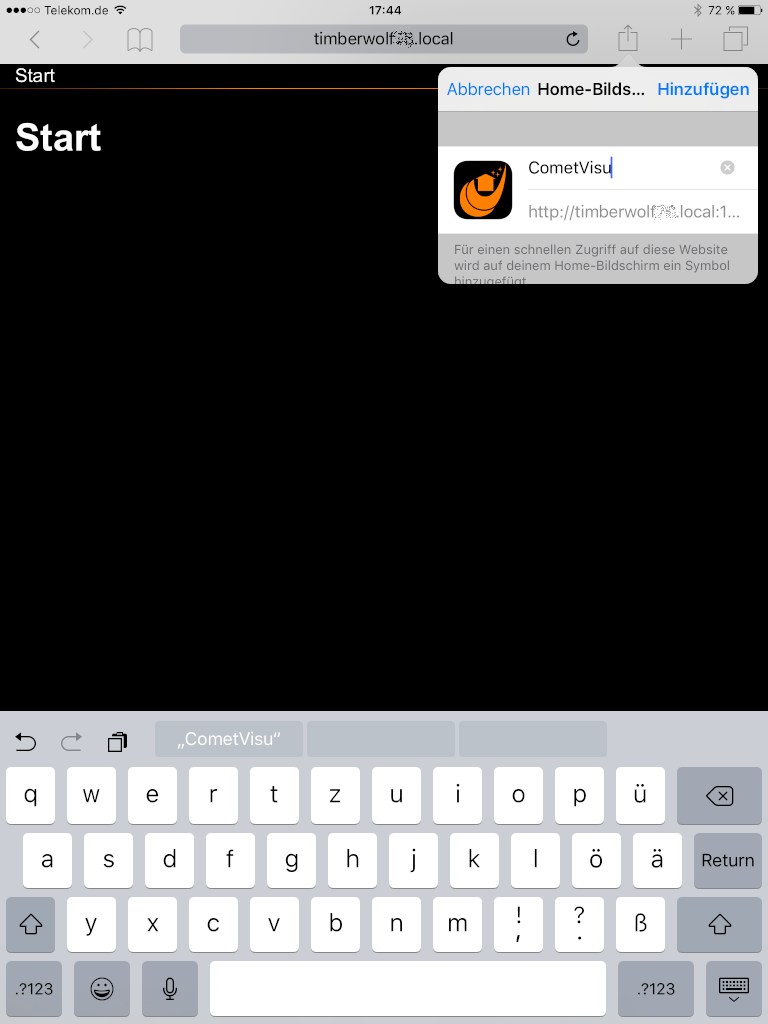
Dialog um den App-Namen festzulegen
Home-Bildschirm
Waren die Schritte erfolgreich, so erscheint nun auf dem Home-Bildschirm die App für den Zugriff auf die CometVisu:

Der Startbildschirm mit der CometVisu App
App
Ruft man über dieses Icon nun die App auf, so kommt man unmittelbar zu der gewählten Konfiguration und Seite. Auch wird nun der volle Bildschirm genutzt, da die Adresszeile des Browsers nicht mehr angezeigt wird:
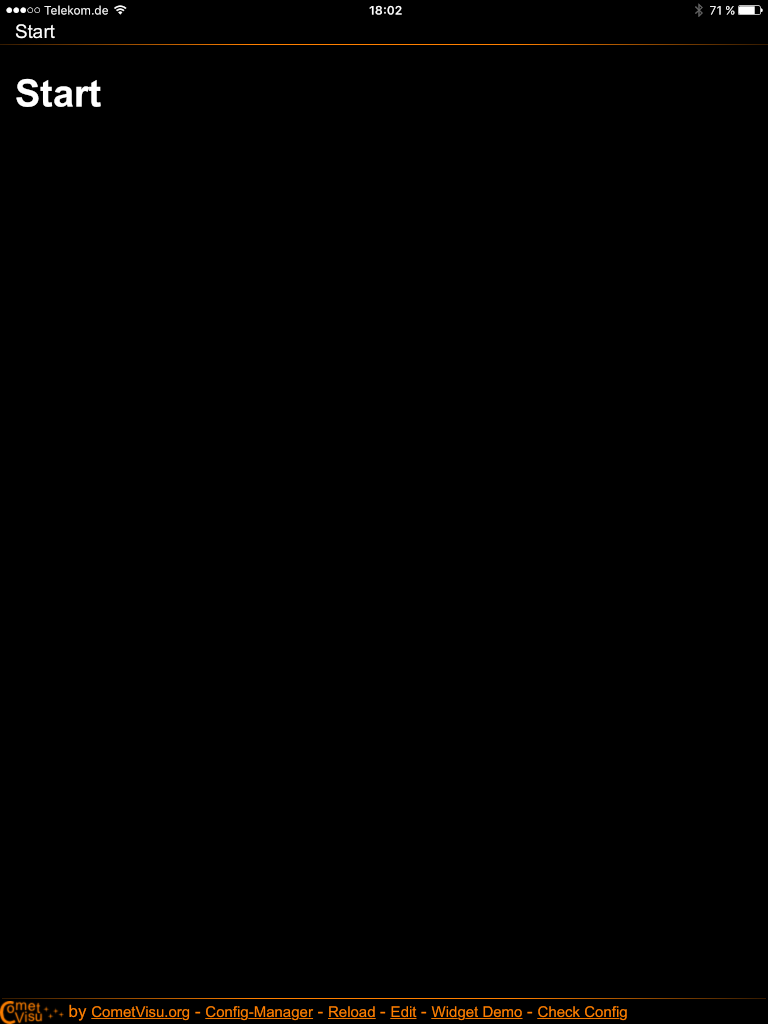
Die CometVisu, wenn diese als App aufgerufen wurde - ohne Adresszeile
